お手ごろ価格がうれしいAmazonさんのFireタブレットですが、動作がゆっくりになることがありませんか?
特に2017年発売の『Fire 7(第7世代)』はOSやアプリのアップデートが繰り返されたことで、目に見えてゆっくりになることがあります。
そこで動作が気になるFireタブレットをできるだけ軽快にする方法を、お手軽な「操作編」と少し難しい「設定編」に分けてご紹介します。
もちろん『Fire 7(第9世代)』や『Fire HD 8』、『Fire HD 10』でも効果がありますので試してみてくださいね。
動作を軽快にする方法「操作編」
①「アプリ」をこまめに終了
動作を軽快にするもっとも簡単な方法は、複数のアプリを同時に使わないことです。
自分で終了しない限りバックグラウンドで動作してしまうアプリもあるため、こまめに終了して軽快にしましょう。
- ナビゲーションバーの四角ボタンをタップ
- [終了するアプリ]をスワイプ、もしくはすべて選択解除・すべて消去をタップ
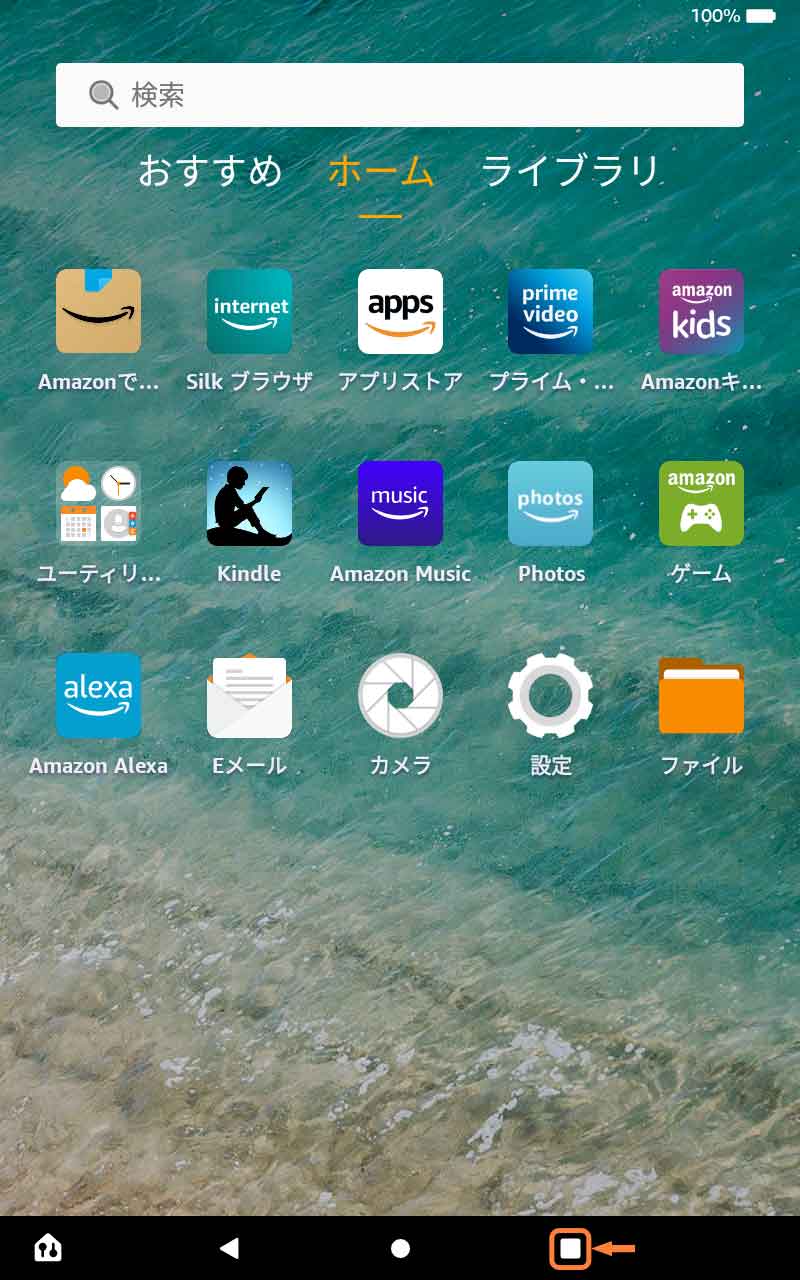
ナビゲーションバーの「四角ボタン」をタップ
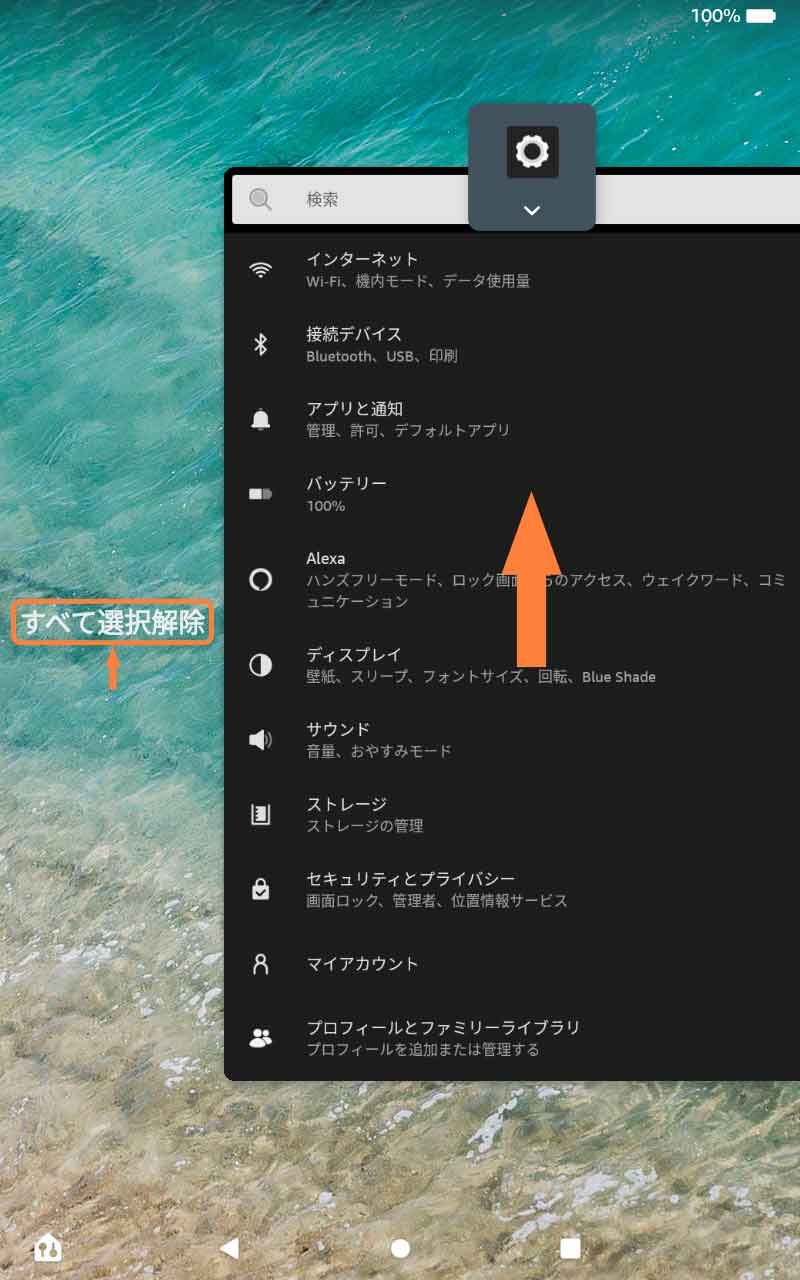
「終了するアプリ」をスワイプ、もしくは「すべて選択解除・すべて消去」をタップ
②「メモリそうじ専科」でメモリを解放
Fireタブレットの弱点といえばRAM(メモリ)容量の少なさですよね。
そこでポチっとワンタップするだけで不要なメモリを解放して動作を軽快にしてくれる無料アプリが『メモリそうじ専科』です。
詳細はリンク先の記事でご紹介していますが、タップするだけの簡単操作ですから別のアプリ起動前のおまじない的に使うのがオススメです。
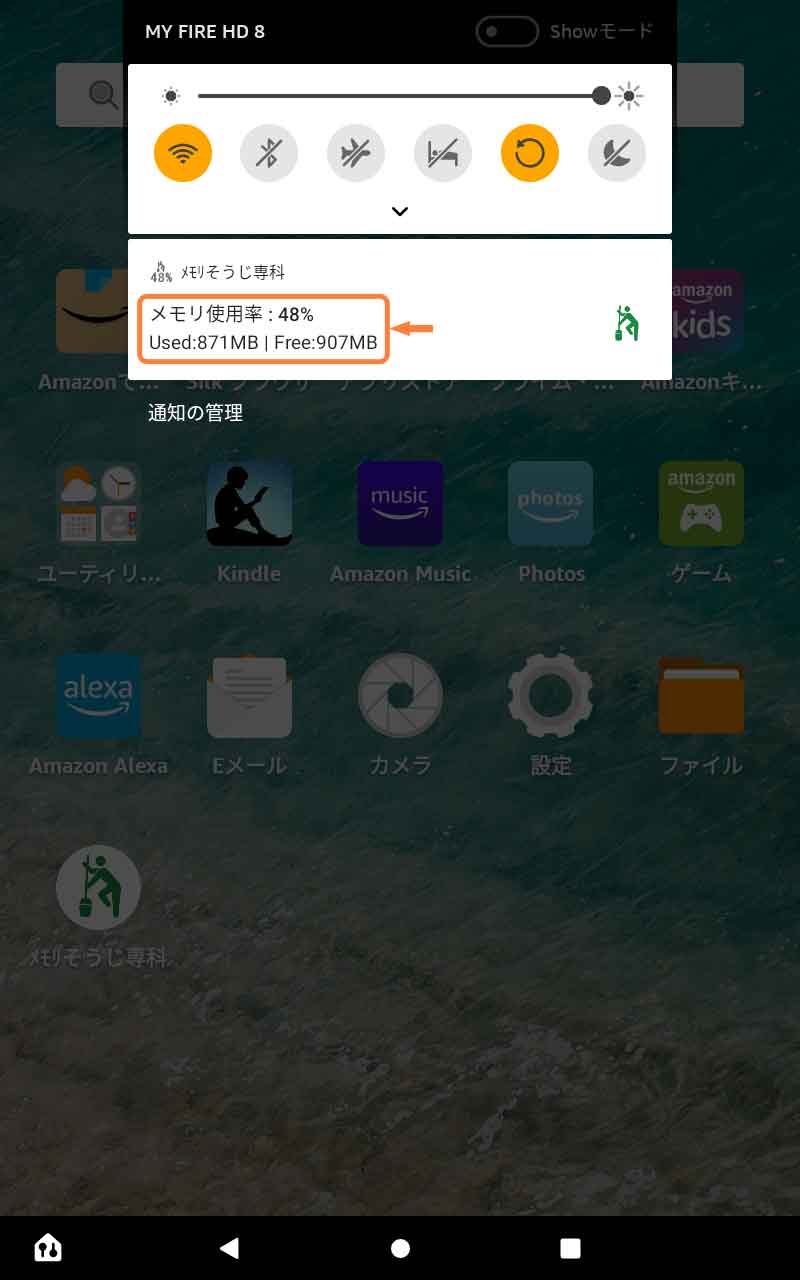
起動直後でも半分近くのメモリを使用
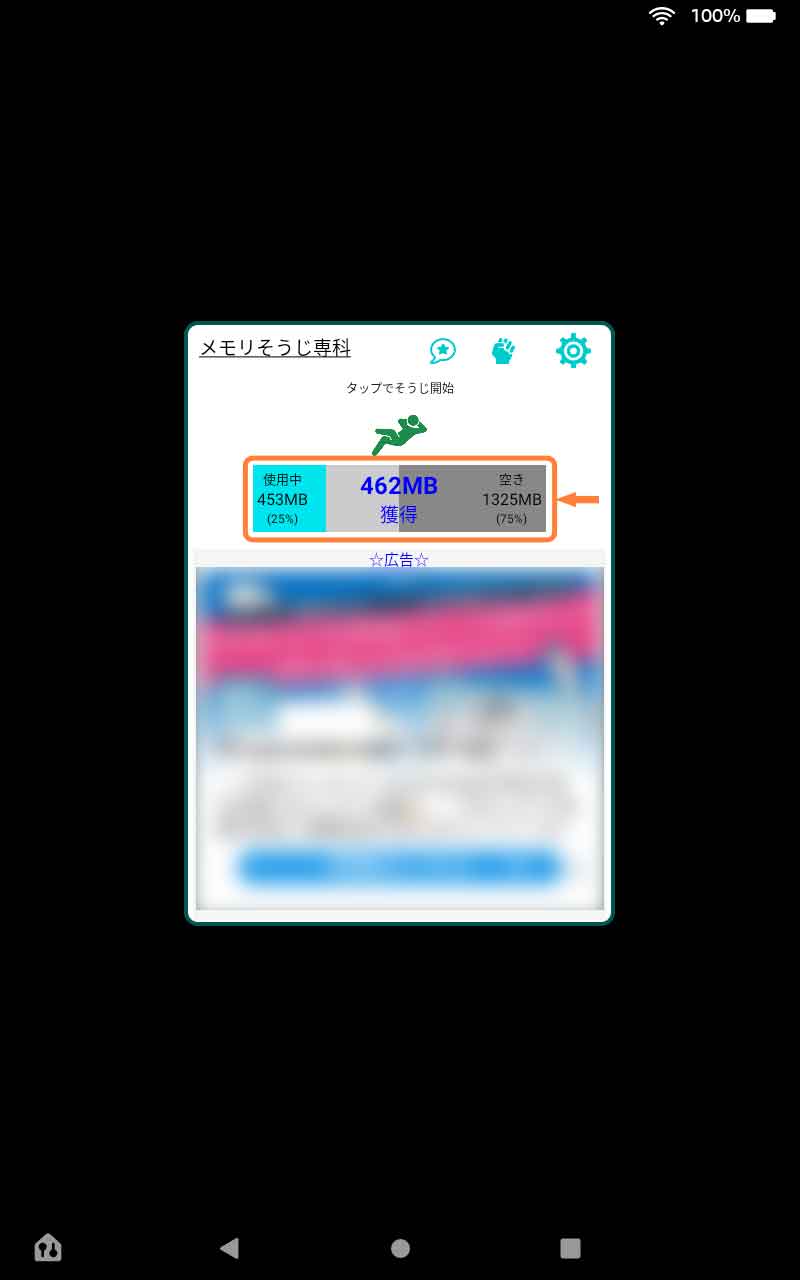
タップするだけで25%まで解放
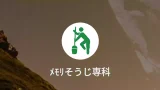
動作を軽快にする方法「設定編」
①「機能制限」で不要な動作を制限
プリインストールアプリや機能を制限できる唯一の方法が「機能制限」です(無理やり停止する方法もありますが・・・・・・)。
本来はお子さんに使わせたくない機能を制限するための設定ですが、使わない機能を制限することで不要な動作や通信などを抑えることができます。
我が家の古いFireタブレットはプライム・ビデオ専用にしていますが、ビデオ以外の機能をすべて制限しているので動作も軽快ですしホーム画面もすっきりです。
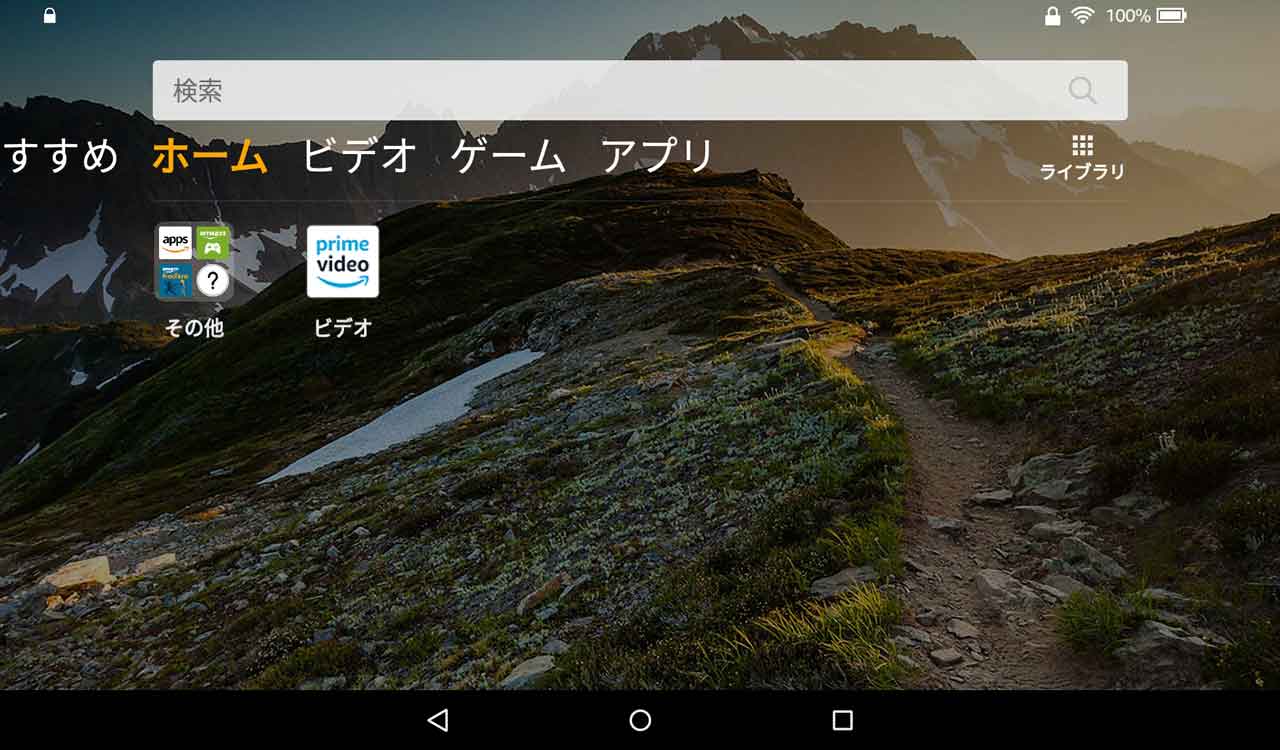
「機能制限」でホーム画面もすっきり

②「子ども用プロフィール」を非表示
『Amazon Kids+』を契約していて「子ども用プロフィール」を設定しているAmazonアカウントをFireタブレットに登録すると、プロフィールのデータが同期されます。
Amazon Kidsアプリは機能制限では制限できませんので、子ども用プロフィールをすべて非表示にして不要な動作や通信などを抑え、ストレージ容量も節約しましょう。

「子ども用プロフィール」の非表示でストレージ容量も節約

③「アニメーション」をオフ
操作にあわせて画面がゆるゆる動くのは「アニメーション」の効果ですね。
このアニメーションを「オフ」にすることで、画面切り替えなどを軽快にすることができます。
なお、実際には余計なアニメーションがないために「軽快に感じる」だけなので、動きに違和感を覚える方はオフではなく「アニメーションスケール.5x」に設定するのもオススメです。
この設定は標準で非表示になっている「開発者オプション」にありますので、そちらを表示してから設定してください。
- [ホーム]画面の設定をタップ
- [設定]画面で端末オプションをタップ
- (Fire OS 6/7)[端末オプション]画面でFireタブレットのバージョン情報をタップ
- [Fireタブレットのバージョン情報]または[端末オプション]画面でシリアル番号を7回タップ
- [端末オプション]画面に戻り、表示された開発者オプションをタップ
- [開発者向けオプション]画面のスイッチをタップしてオン
- [開発者向けオプション]画面で下の3項目をタップし、ダイアログでアニメーションオフをタップ
- ウィンドウアニメーションのスケール
- トランジションアニメーションのスケール
- アニメーター持続時間のスケール
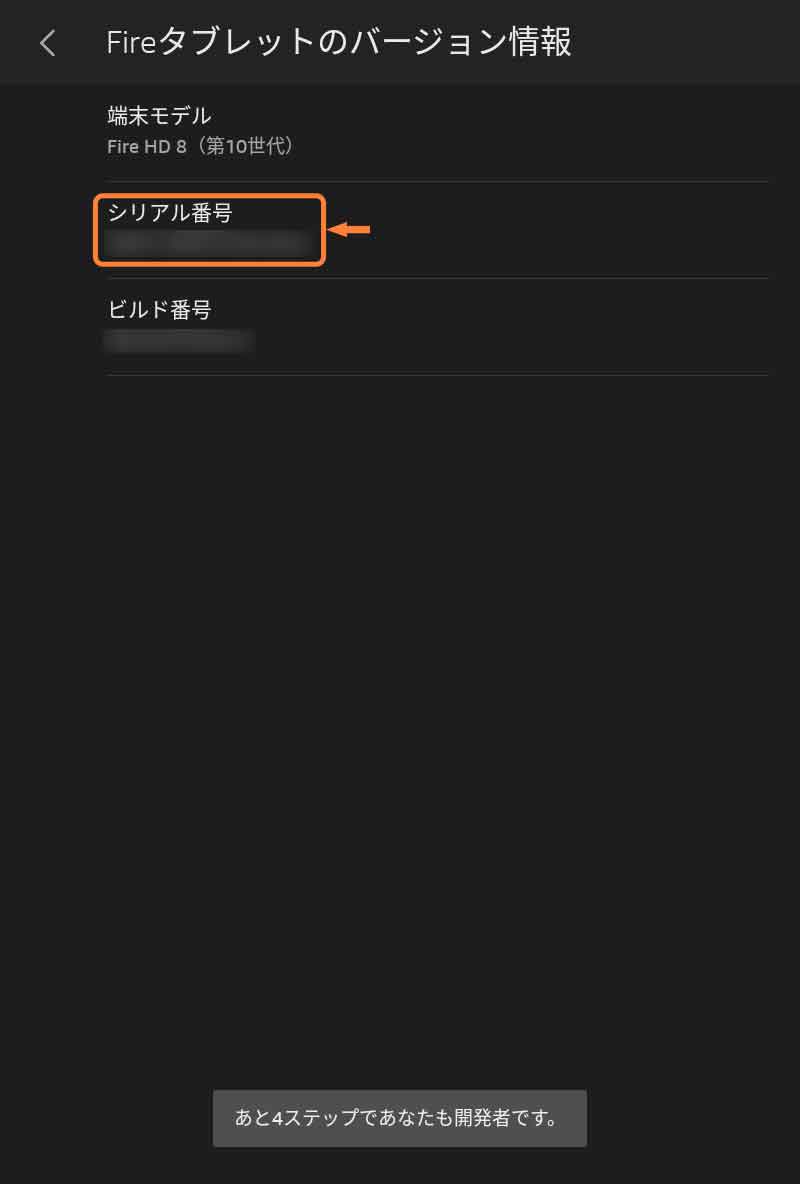
「シリアル番号」を7回タップ
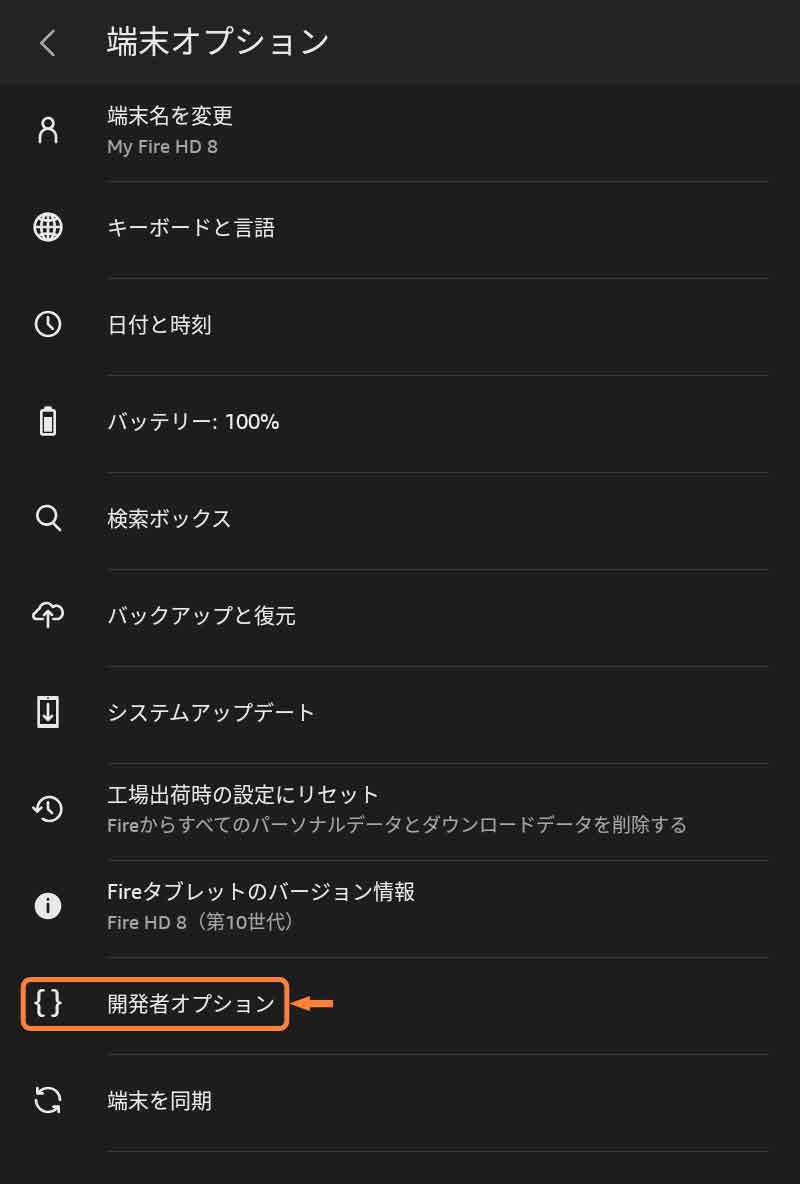
表示された「開発者オプション」をタップ
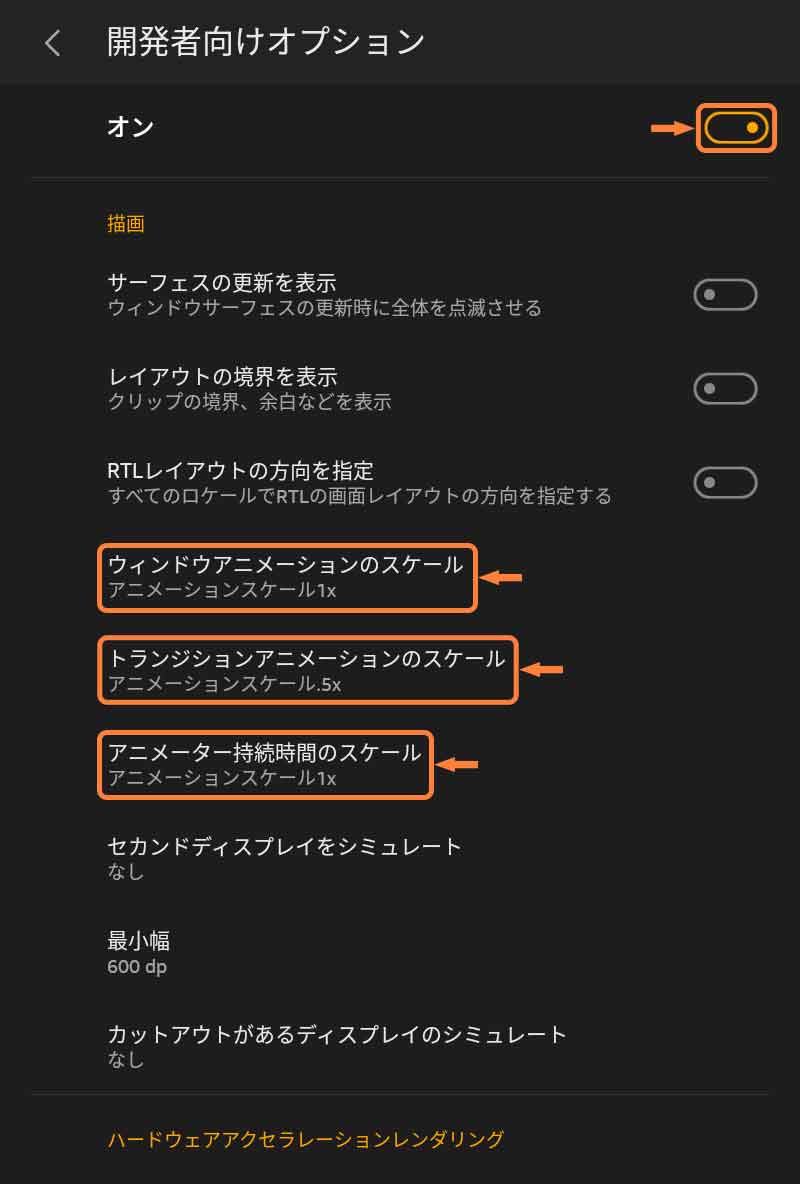
「スイッチ」をタップして「オン」、3項目をそれぞれタップ
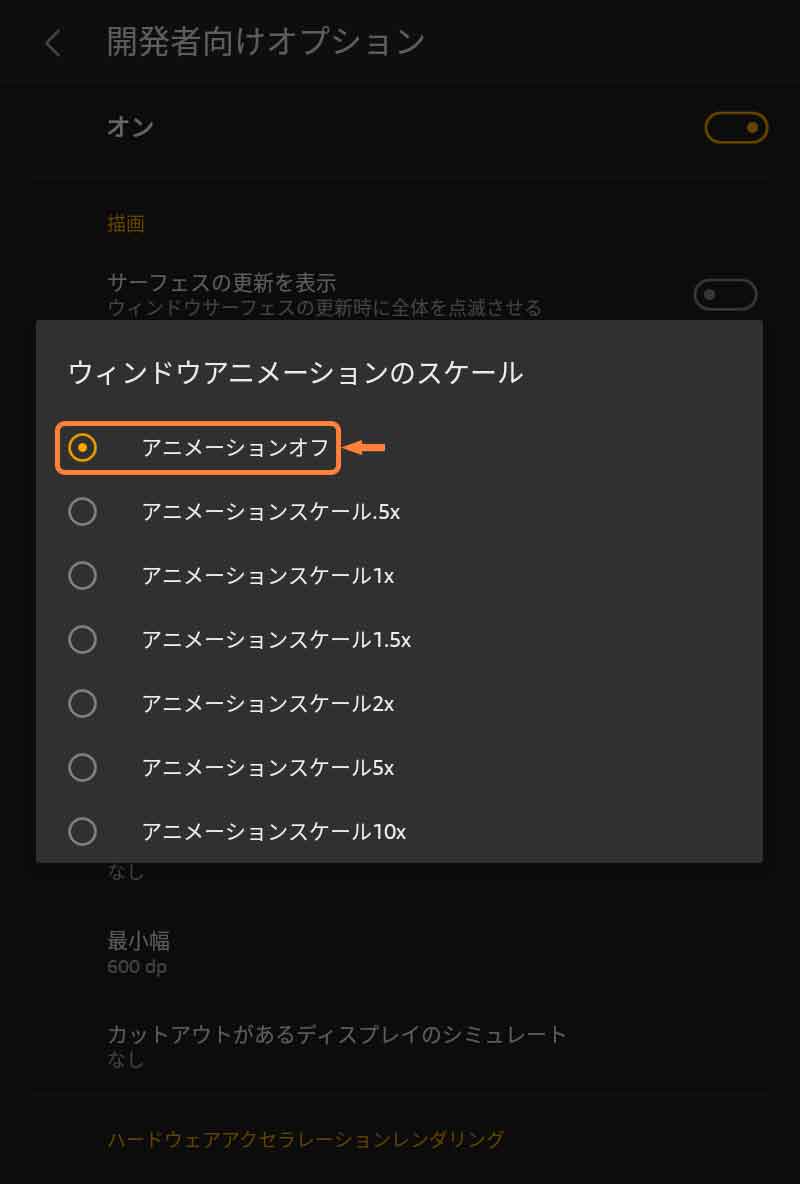
ダイアログで「アニメーションオフ」をタップ
④「バックグラウンドプロセスの上限」を設定
データ同期が必要なアプリなどは操作編でご紹介した方法で終了してもバックグラウンドで動作し続けてしまいますが、「バックグラウンドプロセスの上限」を設定することで動作するアプリの数を制限できます。
なお「バックグラウンドプロセスを使用しない」設定もできますが正常動作しなくなるアプリがあるため「プロセスの上限: 4」から徐々に減らしていくのがオススメです。
この設定も「開発者オプション」にありますので、そちらを表示してから設定してください。
- [ホーム]画面の設定をタップ
- [設定]画面で端末オプションをタップ
- (Fire OS 6/7)[端末オプション]画面でFireタブレットのバージョン情報をタップ
- [Fireタブレットのバージョン情報]または[端末オプション]画面でシリアル番号を7回タップ
- [端末オプション]画面に戻り、表示された開発者オプションをタップ
- [開発者向けオプション]画面スイッチをタップしてオン
- [開発者向けオプション]画面でバックグラウンドプロセスの上限をタップ
- [バックグラウンドプロセスの上限]ダイアログでプロセスの上限: 4をタップ
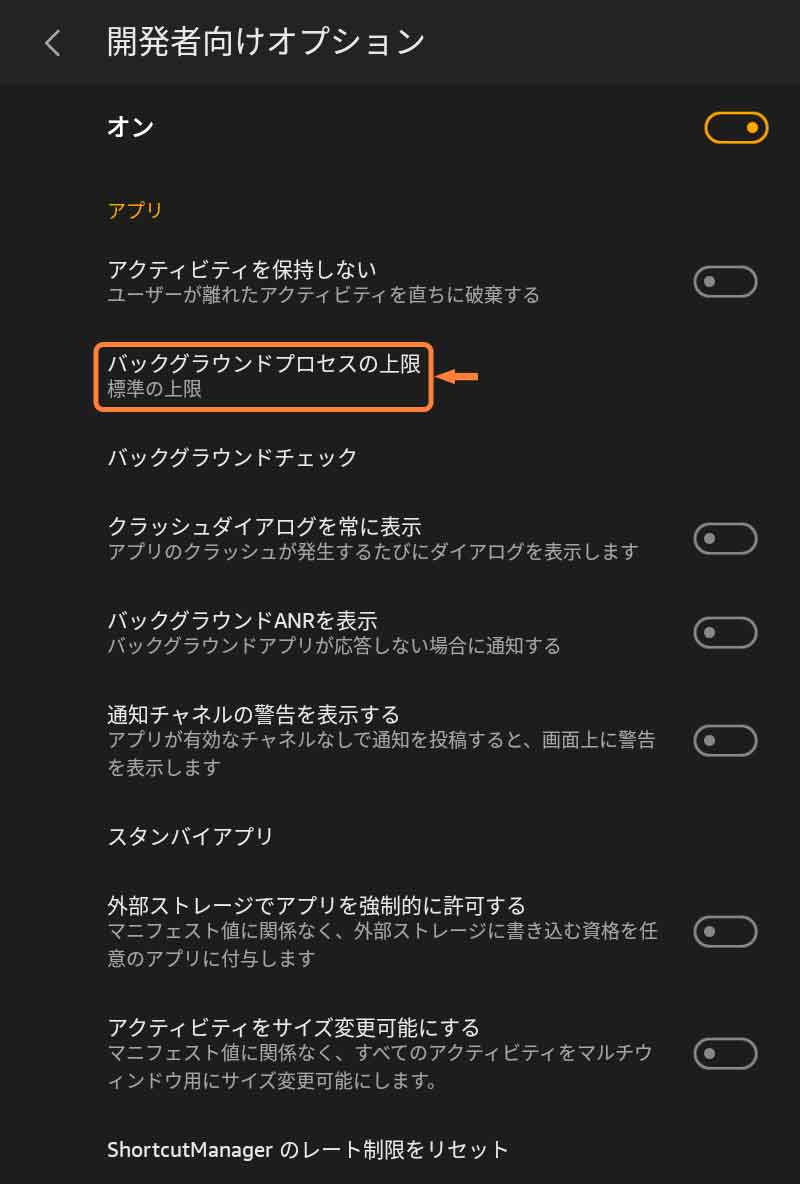
「バックグラウンドプロセスの上限」をタップ
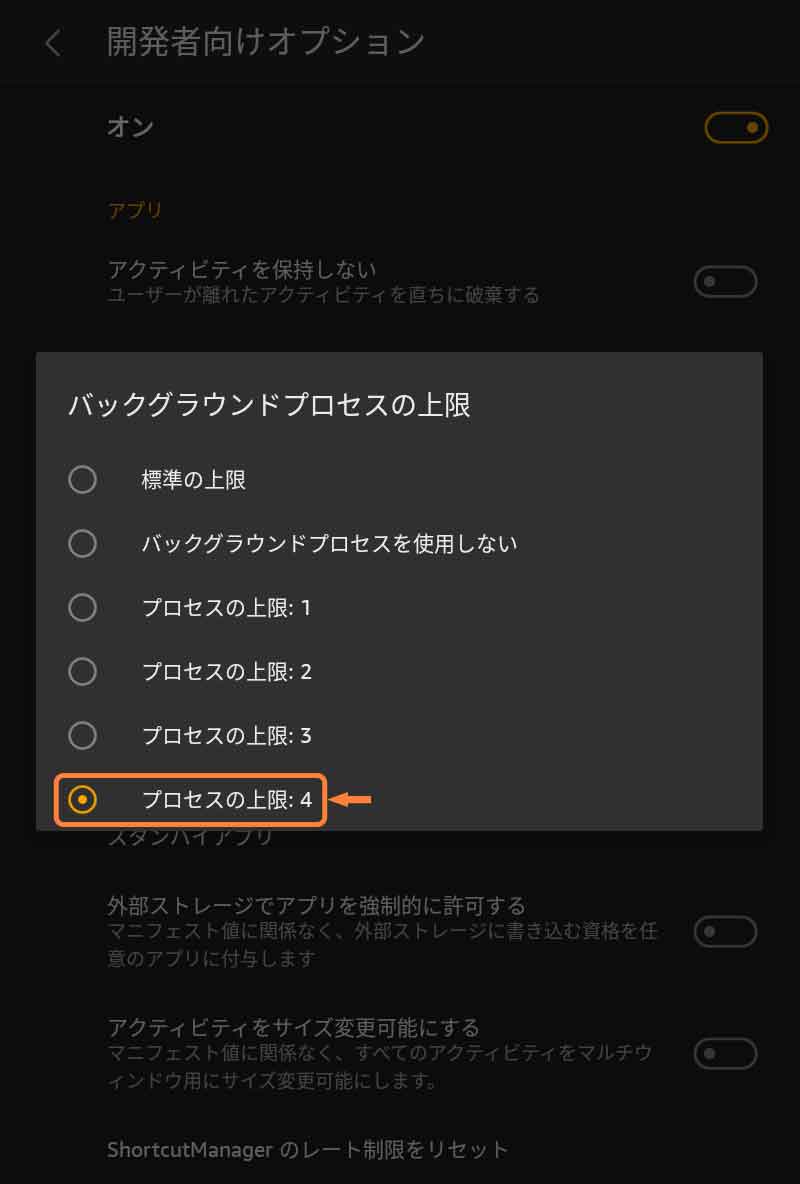
「プロセスの上限: 4」から減らしていくのがオススメ
【補足】「GPUレンダリングを使用」「ハードウェアオーバーレイを無効」はオンにしない
Androidの高速化といいますと「開発者オプション」にある「GPUレンダリングを使用」と「ハードウェアオーバーレイを無効」の「オン」ですが、Fireタブレットにはオススメしません。
GPU性能が低めのFireタブレットでは効果を実感できないだけでなく、プライム・ビデオアプリやYouTubeアプリなどでスクロールができなくなる不具合が確認されています。
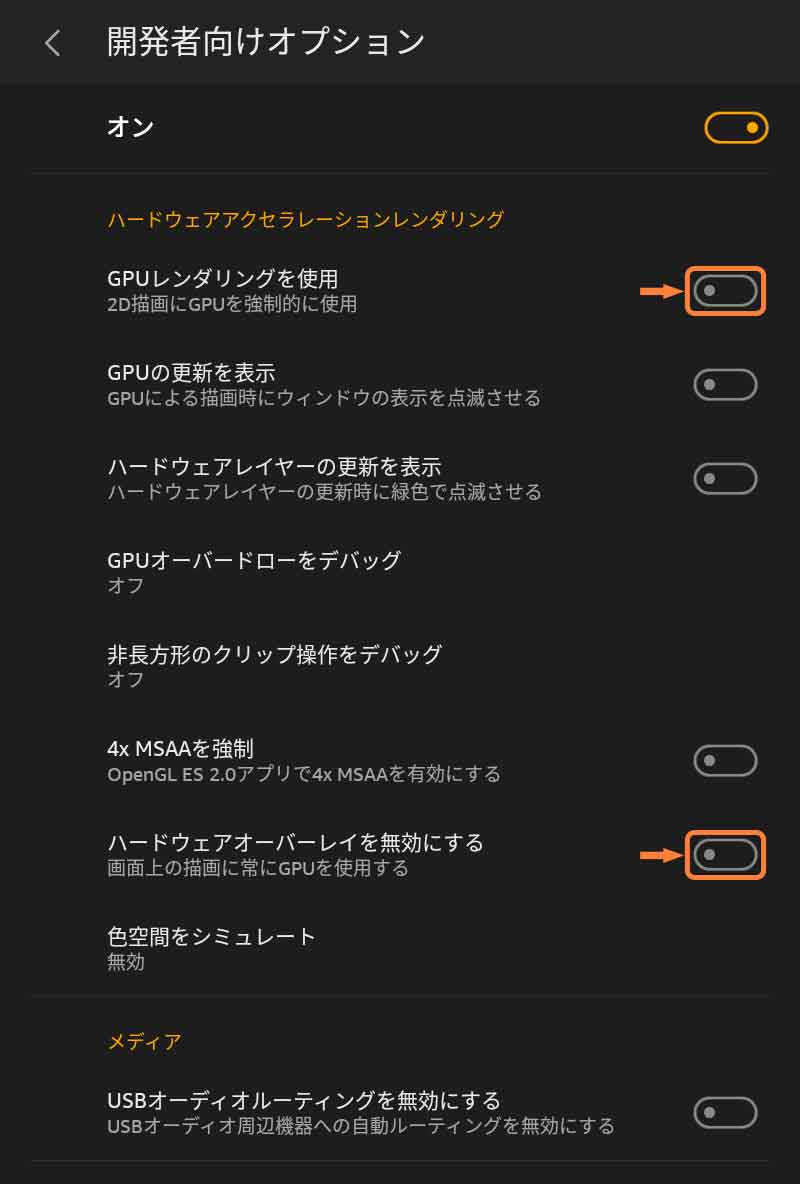
「GPUレンダリングを使用」「ハードウェアオーバーレイを無効」はオンにしない
【補足】「Swapper & Tools」は動作しない
Fireタブレットの高速化といいますと仮想メモリアプリ「Swapper & Tools」が有名ですが、オススメしません。
ネットでみつかる古い情報では「Fire OS 5」で動作するとありますようにFire OS 5の旧バージョンでは仮想メモリを設定できますが、自動アップデートを停止できないためOSのアップデートが完了した段階で正常動作しなくなるのを確認済みです。
また「Fire OS 6」以降ではmicroSDカードの権限を無理やり変更することで設定できますが、動作が不安定で使い物になりません。
なお、このアプリは現在Play ストアからダウンロードできなくなっていますので、なにか別の問題があるかも知れませんね。

公式ヘルプもどうぞ
設定やトラブルでわからないことはAmazonさんの公式ヘルプ「Amazonデバイス サポート」も確認してみてください。
デバイスごと、項目ごとに詳しく説明されていて便利ですよ。
なお、Fireタブレットは世代ごとにヘルプが用意されていますので「Fireタブレットの見分け方」も参考にしてみてください。
まとめ
お手ごろ価格がうれしいAmazonさんのFireタブレットですが、特に『Fire 7(第7世代)』は性能面が厳しくなりつつあります。
ですが機能を制限して用途を絞ることで、我が家のようにプライム・ビデオ専用といった使い方もできますよね。


















